6.4.3 缩放对象
缩放就是将对象按指定的比例因子相对于基点真实地放大或缩小,通常有以下两种方式。
1.指定缩放的比例因子
“指定比例因子”选项为默认项。输入比例因子值后,系统将根据该值相对于基点缩放对象。当“比例因子”值在0~1之间时,将缩小对象;当“比例因子”值大于1时,则放大对象。下面以图6.4.8为例,说明其一般操作步骤。
Step1.打开文件D:\AutoCAD2018.1\work\ch06.04\scale1.dwg。
Step2.选择下拉菜单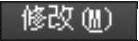
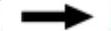
 命令。
命令。
说明:或者在命令行输入命令SCALE或字母SC,或者单击“缩放”命令按钮 。
。
Step3.缩放对象。在 的提示下,选取图中的矩形为缩放对象,按Enter键结束选取;在命令行提示
的提示下,选取图中的矩形为缩放对象,按Enter键结束选取;在命令行提示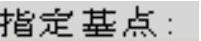 下,选取图6.4.9中的点A为缩放基点;在命令行提示
下,选取图6.4.9中的点A为缩放基点;在命令行提示 下,可指定比例因子。输入比例因子值小于1(如0.8)时,矩形被缩小,如图6.4.8a所示;输入比例因子值大于1(如1.5)时,矩形被放大,如图6.4.8c所示。
下,可指定比例因子。输入比例因子值小于1(如0.8)时,矩形被缩小,如图6.4.8a所示;输入比例因子值大于1(如1.5)时,矩形被放大,如图6.4.8c所示。

图6.4.8 指定比例因子缩放对象
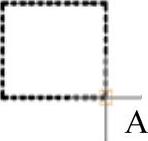
图6.4.9 选取缩放基点
2.指定参照
在某些情况下,相对于另一个对象来缩放对象比指定一个比例因子更容易。例如,当想要改变一个对象的大小,使它与另一个对象上的一个尺寸相匹配时,此时可选择“参照(R)”选项,然后指定参照长度和新长度的值,系统将根据这两个值对对象进行缩放,缩放比例因子为:新长度值/参考长度值。下面以图6.4.10为例来进行说明(操作时以图中大圆作为参照,对小圆进行放大)。
Step1.打开文件D:\AutoCAD2018.1\work\ch06.04\scale2.dwg。
Step2.选择下拉菜单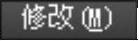

 命令。
命令。
Step3.缩放对象。选取图中的小圆,并按Enter键结束选取;用鼠标捕捉小圆的圆心A作为基点,如图6.4.11所示;在命令行 的提示下,输入字母R后按Enter键;在命令行
的提示下,输入字母R后按Enter键;在命令行 的提示下,输入参照的长度值6后按Enter键;在命令行
的提示下,输入参照的长度值6后按Enter键;在命令行 的提示下,输入新长度值13后按Enter键。
的提示下,输入新长度值13后按Enter键。
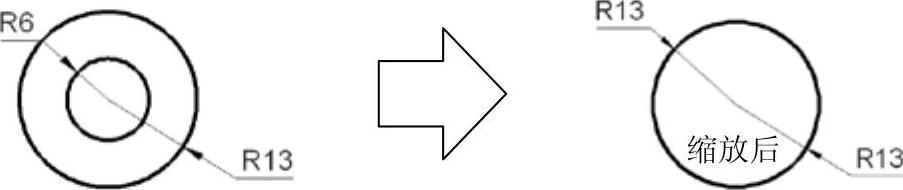
图6.4.10 指定“参照”缩放对象
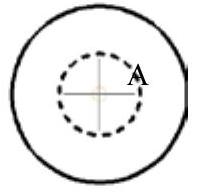
图6.4.11 选取基点
